時間:2024-01-09 來源:互聯網 瀏覽量:
在日常使用Excel表格的過程中,我們經常需要進行搜索並刪除不必要的內容,怎樣在Excel表格中快速刪除搜索到的內容呢?Excel提供了一些便捷的方法,使我們能夠高效地完成這一任務。例如我們可以利用篩選功能,根據特定條件將搜索到的內容進行篩選,並一鍵刪除。我們還可以使用查找替換功能,快速定位並刪除搜索到的內容。除此之外我們還可以通過使用宏等高級功能,實現自動化刪除搜索內容的操作。無論是簡單的刪除還是複雜的操作,Excel都提供了多種方法,幫助我們輕鬆地刪除搜索到的內容。
具體步驟:
1.單擊“開始”選項卡中“編輯”組的“查找和選擇”按鈕。

2.在打開的下拉菜單中,選取“查找”命令。
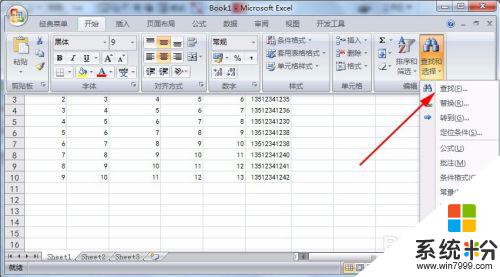
3.在打開的“查找和替換”對話框中,輸入需要查找的內容。如“7”。

4.單擊“查找全部”按鈕,展開查找到的所有內容。

5.按“Ctrl+A”組合鍵,選定所有查找到的內容。
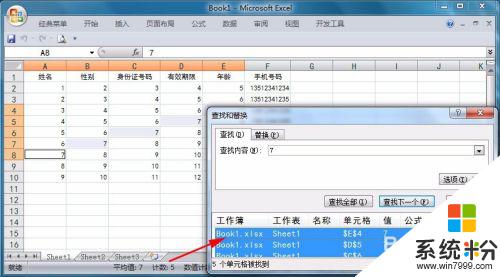
6.單擊“關閉”按鈕,關閉對話框。

7.單擊“開始”選項卡中“編輯”組的“清除”按鈕。

8.在打開的下拉菜單中,選取“清除內容”命令。

9.操作完成後,所有的查找出來的內容都被刪除掉了。
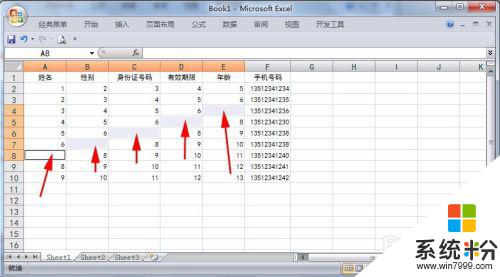
以上就是搜索內容怎麼刪除的全部內容,有遇到相同問題的用戶可參考本文中介紹的步驟來進行修複,希望能夠對大家有所幫助。